初始化配置包括以下步骤:
初始化 mPaaS
本教程中使用原生 AAR 方式接入,所以需要初始化 mPaaS。
在工程中新建
MyApplication类。在其中添加以下代码:public class MyApplication extends Application { @Override public void onCreate() { super.onCreate(); MP.init(this, MPInitParam.obtain().setCallback(new MPInitParam.MPCallback() { @Override public void onInit() { // 初始化小程序公共资源包 H5Utils.setProvider(H5AppCenterPresetProvider.class.getName(),new TinyAppCenterPresetProvider()); } }) ); } }详情请参考:初始化 mPaaS。
打开
AndroidManifest.xml,在<application>标签下增加如下代码,设置 Application。android:name=".MyApplication"
小程序验签配置
在 Android 工程的
assets/config路径下,创建custom_config.json文件。在文件内填入以下代码:
[ { "value": "NO", "key": "h5_shouldverifyapp" } ]对于 value,“NO” 表示关闭小程序验签;“YES” 表示开启小程序验签(不填则默认为 “YES”)。在开发调试阶段,可以关闭验签来快速接入;在上线前,建议开启验签。有关小程序包验签配置的具体操作可参考 配置小程序包。
AndroidManifest 配置
本教程中使用原生 AAR 方式接入,所以需要在 AndroidManifest.xml 中加入以下配置:
<application>
···
<meta-data android:name="nebula.android.meta.enable" android:value="true"/>
···
</application>申请 UC 内核
说明
由于产品策略变更,UC 不再全面开放申请。从 2022.12.01 起不支持公开申请 UC Key。需要提交 UC Key申请表,工作人员会进行审核并反馈申请的结果。
点击 mPaaS > 基础工具 > 生成 UC Key 签名信息,打开 查询签名信息 窗口。
在 查询签名信息 窗口,填写相关配置信息,点击 Next。
复制获得的 SHA1 信息。
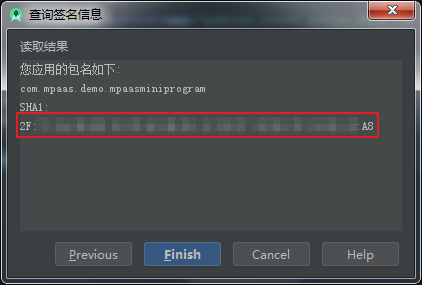
将您在上一步申请获得的 Key 填入项目的
AndroidManifest.xml文件中:<meta-data android:name="UCSDKAppKey" android:value="您申请获得的 Key"/>说明UC SDK 的授权信息与 apk 的包名以及签名绑定。因此,如果 UCWebView 没有生效,检查签名和包名与申请时使用的信息是否一致。
至此,您已经完成了初始化配置。
该文章对您有帮助吗?